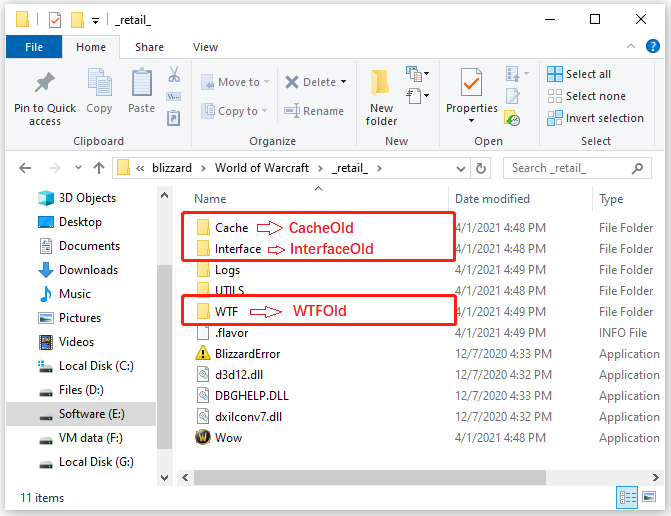Загрузка…
Обновлен: 2 месяца назад
Номер статьи (ID) 22438
Распространенные проблемы
Меня отключает от Blizzard
Прежде чем попробовать приведенные ниже советы, поищите соответствующую информацию нашем канале Twitter: @BlizzardCSEU_RU. Если у вас возникают затруднения с подключением или авторизацией в World of Warcraft, посетите страницу состояния игровых миров. Если игровой мир недоступен, повторите попытку позже. Если вы не заметили сообщения о том, что игровые миры недоступны, воспользуйтесь следующими советами.
Если вы не можете подключиться к игре, столкнулись с большим временем отклика сервера или частой потерей соединения, воспользуйтесь следующими советами.
Прежде чем воспользоваться приведенными ниже советами, проверьте страницу состояния игровых миров (World of Warcraft) и новости на нашем канале Twitter: @BlizzardCSEU_RU. Если игровой мир недоступен, повторите попытку позже. Если вы не заметили сообщения о том, что игровые миры недоступны, воспользуйтесь следующими советами.
Расширенные возможности устранения ошибок
- Устаревшие операционные системы могут усугубить неполадки с соединением. Попробуйте выполнить обновление Windows.
- Неполадки с соединением могут возникнуть из-за неправильной работы вашей сетевой карты и оборудования, отвечающего за подключение вашего компьютера к сети. Попробуйте устранить неполадки в работе вашей сетевой карты.
- Устаревшее программное обеспечение вашего модема или маршрутизатора и устаревшие драйверы сетевой карты могут быть причиной неполадок во время установки сетью сложных игровых соединений. Производитель вашего аппаратного обеспечения обычно предоставляет возможность загрузить ПО и драйверы с официального сайта и прилагает инструкции по их установке.
Mac
Прежде чем воспользоваться приведенными ниже советами, проверьте страницу состояния игровых миров (World of Warcraft). Если игровой мир недоступен, повторите попытку позже. Если вы не заметили сообщения о том, что игровые миры недоступны, воспользуйтесь следующими советами.
Расширенные возможности устранения ошибок
-
Восстановите права доступа, чтобы устранить конфликты, связанные с модулем авторизации и правами доступа.
- Неполадки с соединением могут возникнуть из-за неправильной работы вашей сетевой карты и оборудования, отвечающего за подключение вашего компьютера к сети. Попробуйте устранить неполадки в работе вашей сетевой карты.
- Устаревшее программное обеспечение вашего модема или маршрутизатора и устаревшие драйверы сетевой карты могут быть причиной неполадок во время установки сетью сложных игровых соединений. Производитель вашего аппаратного обеспечения обычно предоставляет возможность загрузить ПО и драйверы с официального сайта и прилагает инструкции по их установке.
Игровая индустрия переживает настоящий бум. От технологий до техник — все меняется со временем. В настоящее время философия дизайна старой школы устарела. Blizzard Entertainment работали над улучшением день ото дня, чтобы быть лучшими в том, что они делают. Blizzard Entertainment основана на игровых сервисах и является дочерней компанией Activision, Inc., американской компании-разработчика видеоигр. Как мы знаем, они постоянно стремятся создать для своих пользователей самые захватывающие игровые возможности. Но, несмотря на это, их пользователи регулярно сталкиваются с новыми проблемами с сервисами Blizzard. В последнее время многих пользователей беспокоит нежелательная ошибка, из-за которой они не могут играть в свою любимую игру с помощью сервиса Blizzard. Вместо этого они получают сообщение об ошибке, в котором говорится, что службы Blizzard отключены.
Если вы из мира Blizzard и Activision и у вас проблемы с использованием сервисов Blizard, вы попали в нужное место. Здесь мы перечислили все возможные решения для исправления ошибки отключения сервисов Blizzard.
Содержание страницы
-
Как исправить ошибку отключения сервисов Blizzard
- Метод 1: проверьте состояние сервера
- Метод 2: обновите драйверы
- Метод 3: очистить DNS и обновить свой IP
- Метод 4: выключите и снова включите сетевые устройства
- Метод 5: сбросьте пользовательский интерфейс, чтобы исправить ошибку отключения служб Blizzard
- Метод 6: закрыть фоновые приложения
- Метод 7: разрешите Blizzard использовать ваш брандмауэр
- Метод 8: обновите Windows
- Окончательный вердикт об ошибке отключения сервисов Blizzard
Как исправить ошибку отключения сервисов Blizzard
Вот несколько исправлений, которые вы можете попробовать исправить; вы были отключены от сообщения об ошибке служб Blizzard, которое вы получаете при попытке сыграть в свою любимую игру на Battle.net.
Метод 1: проверьте состояние сервера
В большинстве случаев этот тип ошибки возникает, когда сервер Blizzard в вашем регионе не работает или находится на техническом обслуживании. Мы рекомендуем вам сначала проверить состояние сервера, прежде чем применять какие-либо действия по устранению неполадок.
Для этого вам нужно направиться к «BlizzardCS », официальный Твиттер Blizzard Entertainment, чтобы проверить, есть ли какие-либо перебои в работе сервера, потому что в большинстве случаев это официальный твит, если на их сервере есть проблемы.
Предположим, вы ничего не нашли в Twitter. Затем проверьте страницу статуса службы игры, чтобы узнать, есть ли статус игрового сервера.
- Если вы обнаружите, что сервер отключен, вам придется подождать, пока команда разработчиков снова восстановит сервер.
- Если вы видите, что с серверами нет проблем, вы можете выполнить дальнейшие упомянутые исправления.
Метод 2: обновите драйверы
Иногда такая ошибка возникает только потому, что вы используете устаревший или неправильный графический драйвер. Итак, мы предлагаем вам обновить видеокарту либо с помощью диспетчера устройств, либо с официального сайта производителя графического процессора. Однако, если у вас нет терпения, времени или навыков для обновления драйвера графического процессора вручную, вы можете выбрать установку стороннего автоматического установщика драйверов.
Но мы не рекомендуем устанавливать какие-либо сторонние приложения на ваше личное устройство, так как они могут нанести вред вашим данным. Обновление драйвера видеокарты — не очень сложная задача. Вы можете просто зайти в диспетчер устройств и развернуть вкладку адаптера дисплея. Затем найдите имя своей видеокарты и щелкните его правой кнопкой мыши. После этого во вновь открывшемся раскрывающемся меню выберите опцию обновления. Это оно. Теперь вам просто нужно дождаться, пока он начнет поиск обновлений в Интернете.
Предположим, что при использовании устройства вы не нашли никаких обновлений для драйверов графического процессора, обратитесь к официальному производителю графического процессора. веб-сайт и выполните поиск обновлений после предоставления сведений о вашем графическом процессоре, таких как номер модели, дата производителя, и т.п.
Метод 3: очистить DNS и обновить свой IP
Вы можете выполнить шаги, указанные ниже, чтобы очистить DNS и обновить свой IP-адрес.
а) Очистить DNS
- На клавиатуре нажмите и удерживайте Клавиша с логотипом Windowsи в строке поиска введите cmd. Затем щелкните правой кнопкой мыши Cmd Prompt и выберите Запустить от имени администратора из только что открывшегося раскрывающегося контекстного меню.
- После этого появится всплывающее окно с запросом разрешения. Нажмите на да дать это так.
- Затем внутри cmd введите ipconfig / flushdns, ударь Входить и дождитесь завершения процесса.
б) Обновите свой IP
- На клавиатуре нажмите и удерживайте Клавиша с логотипом Windowsи в строке поиска введите cmd. Затем щелкните правой кнопкой мыши Cmd Prompt и выберите Запустить от имени администратора из только что открывшегося раскрывающегося контекстного меню.
- После этого появится всплывающее окно с запросом разрешения. Нажмите на да дать это так.
- Затем в командной строке введите ipconfig / release и ударил Входить ключ с помощью клавиатуры.
- После этого снова введите ipconfig / обновить и ударил Входить используя клавиатуру.
- Это оно. Теперь дождитесь завершения процесса восстановления вашего IP. Затем запустите игру и проверьте, исчезла ли проблема с отключением служб Blazzard.
Метод 4: выключите и снова включите сетевые устройства
Когда вы уверены, что с серверами нет проблем, вы можете начать процесс исправления. Прежде всего, вы должны проверить, произошло ли отключение сервисов Blizzard из-за вашей локальной сети. Да, либо вероятность того, что ваш маршрутизатор или модем создаст проблему, очень мала. Но иногда из-за перегрузки данными ваша локальная сеть начинает давать сбой. В этом случае лучшим вариантом будет перезагрузка или выключение и выключение маршрутизатора.
- Отключите модем
- Подождите 30-60 секунд.
- Подключите снова.
- Затем перезагрузите компьютер.
- Теперь подключите свое устройство и перезапустите battle.net и проверьте, исчезла ли ошибка отключения служб Blizzard или нет.
Метод 5: сбросить пользовательский интерфейс исправить ошибку отключения сервисов Blizzard
Существует высокая вероятность того, что ваш дисплей и настройки пользовательского интерфейса повреждены или повреждены, что приведет к ошибке отключения служб Blizzard. Итак, вам нужно сбросить пользовательский интерфейс. Для этого выполните следующие действия:
- Прежде всего, закройте игру, в которую вы играете.
- Теперь удалите все менеджеры аддонов (если вы их установили).
- После этого внутри Battle.net нажмите на Параметры вместе с Показать в проводнике.
- Закройте Blizzard.net.
- Дважды щелкните на папка с игрой из только что открывшегося всплывающего окна.
- Потом,нужно дважды щелкнуть игру с проблемой подключения ( _розничная торговля_ или же _classic_ ).
- Это оно. Теперь найдите и переименуйте: Интерфейс, Кеш, а также Папки WTF к ИнтерфейсСтарый, CacheOld, а также WTFOld.
- Запустите игру, чтобы проверить, сможете ли вы играть в нее без помех.
Метод 6: закрыть фоновые приложения
В большинстве случаев мы игнорируем это исправление. Да просто потому, что мы не знаем последствий. Многие пользователи сообщили, что после завершения всех фоновых процессов ошибка отключения сервисов Blizzard исчезает. Итак, вы должны попробовать это один раз, так как это может решить эту проблему. Выполните следующие действия, чтобы завершить все фоновые задачи:
- Сначала нажмите и удерживайте Ctrl, Сдвиг, а также Esc вместе, чтобы открыть диспетчер задач на ПК с Windows.
- Затем перейдите к стартап вкладка и щелкните правой кнопкой мыши каждую программу, а затем щелкните значок Запрещать расположен в нижней части экрана.
- Перезагрузите компьютер.
- Затем дважды щелкните Battle.net, чтобы запустить его.
- После успешного запуска проверьте, работает ли игра без каких-либо Сервисы Blizzard отключены ошибка или нет.
Метод 7: разрешите Blizzard использовать ваш брандмауэр
Windows имеет собственный встроенный брандмауэр, который постоянно защищает ваши данные от третьих лиц, которые имеют злые намерения. Возможно, Blizzard заблокирован вашим брандмауэром Windows, который запускает Сервисы Blizzard отключены ошибка. Следуйте инструкциям ниже, чтобы добавить battle.net в белый список вашего брандмауэра.
- Прежде всего, вызовите приглашение окна Выполнить и введите контролировать firewall.cpl. Затем нажмите Входить ключ с помощью клавиатуры.
- Теперь откроется окно, внутри которого вы можете разрешить Blizzard через брандмауэр.
- После этого просмотрите список Разрешенных приложений и функций и проверьте, включен ли клиент Steam. Если нет, добавьте Steam в этот список.
- После этого нажмите ОК кнопка.
- Теперь перезапустите игру и проверьте, решена ли проблема с отключением служб Blizzard. Если нет, выполните дальнейшую процедуру.
Метод 8: обновите Windows
Возможно, ваша текущая версия Windows содержит некоторые ошибки или лазейки, из-за которых ваша игра отключается от служб Blizzard. Итак, мы рекомендуем вам проверить, обновлены ли ваши окна последним доступным патчем или нет. Выполните указанные ниже действия, проверьте наличие обновлений Windows и устраните проблему с отключением служб Blizzard:
- Сначала нажмите клавишу с логотипом Windows.
- Введите «Проверить наличие обновлений» и нажмите «Ввод».
- В результатах поиска нажмите Проверить обновления.
- Затем откроется новое окно с кнопкой для проверки обновлений. Нажмите здесь.
- Теперь подождите, пока он найдет и установит обновления автоматически.
- Затем перезагрузите устройство и проверьте, решена ли проблема с отключением служб Blizzard.
Окончательный вердикт Ошибка отключения сервисов Blizzard
Blizzard Entertainment известна своими услугами и удовлетворенностью клиентов. Они всегда стараются дать своим пользователям все самое лучшее. Так что, надеюсь, они изучают это и вскоре выпустят обновление, чтобы исправить эту проблему. Это все, что у нас есть для вас, как исправить вы были отключены от Сервисов Blizzard ошибка. Надеюсь, это руководство помогло вам исправить эту ошибку. Кроме того, если у вас есть какие-либо вопросы, идеи или предложения, дайте нам знать в поле для комментариев. Чтобы познакомиться с игровым миром, посетите наш веб-сайт. getdroidtips.com регулярно.
Попробуйте наш инструмент устранения неполадок
Выберите операционную систему
Выберите язык програмирования (опционально)

В последнее время довольно много игроков сталкиваются с Вы были отключены от услуг Blizzard ошибка, поскольку они пытаются играть в свои любимые игры на Battle.net.
Если вы оказались в одной лодке, не волнуйтесь. В принципе исправить не сложно…
Вот восемь исправлений, которые помогли другим игрокам исправить Вы были отключены от услуг Blizzard проблема. Возможно, вам не придется пробовать их все, просто продвигайтесь вниз по списку, пока не найдете тот, который поможет вам.
Оглавление
- Исправление 1: проверьте состояние сервера
- Исправление 2. Выключите и снова включите сетевые устройства.
- Исправление 3: сброс пользовательского интерфейса
- Исправление 4: обновите драйверы
- Исправление 5. Сбросьте DNS и обновите свой IP-адрес
- Исправление 6: закрыть фоновые приложения
- Исправление 7. Разрешите Blizzard проходить через брандмауэр
- Исправление 8: обновить Windows
Исправление 1: проверьте состояние сервера
Вы можете столкнуться с этой ошибкой, если сервер Blizzard или игровой сервер в вашем регионе не работает. Поэтому, прежде чем углубляться во что-то более сложное, первое, что вы должны проверить, — это состояние сервера.
Для этого просто перейдите к BlizzardCS Твиттер чтобы увидеть, есть ли какие-либо обновления об отключении сервера. Затем перейдите на страницу состояния службы вашей игры (например, страница состояния сервера для WoW Область ), чтобы проверить, не работает ли игровой сервер.
- Если сервер Blizzard или игровой сервер отключены,тогда вы мало что можете сделать, кроме как ждать, пока сотрудники разработчиков восстановят игру.Если серверы кажутся доступными или в вашей игре нет страницы состояния службы, пожалуйста, продолжайте Исправить 2 , ниже.
Исправление 2. Выключите и снова включите сетевые устройства.
Как только вы определили, что проблема не связана с серверами, вы можете приступить к устранению неполадок самостоятельно. Первое, что вы должны проверить, это проблема с локальной сетью — скорее всего, ваш маршрутизатор или модем были перегружены данными, и перезапуск вашей сети может это исправить.
Вот как это сделать:
- Отключите модем (и беспроводной маршрутизатор, если это отдельное устройство) от розетки.
(беспроводной маршрутизатор)
(модем)
- Ждать 60 секунд чтобы ваш модем (и беспроводной маршрутизатор) остыл.
- Снова подключите сетевые устройства и подождите, пока индикаторы не вернутся в нормальное состояние.
- Перезагрузите компьютер, запустите игру в Battle.net и проверьте правильность подключения. Если да, то поздравляю. Вы решили проблему! Если ошибка отключения все еще возникает, перейдите к Исправить 3 , ниже.
Исправление 3: сброс пользовательского интерфейса
Возможно, настройки дисплея и интерфейса повреждены, что приводит к ошибке отключения в вашей игре. Поэтому вам следует сбросить пользовательский интерфейс в вашей игре, чтобы увидеть, так ли это.
- Полностью выйдите из игры.
- Если у вас есть какие-либо менеджеры надстроек, удалите их, чтобы убедиться, что они не добавляют повторно удаленные надстройки.
- В Battle.net нажмите Опции и выберите Показать в Проводнике .
- Выход Blizzard.net .
- Во всплывающем окне дважды щелкните на папка с вашей игрой .
- Дважды щелкните по версия игры, в которой возникают проблемы с подключением ( _Розничная торговля_ или _классический_ ).
- Переименуйте эти три папки: Кэш , Интерфейс , и WTF-папки к КэшСтарый , ИнтерфейсСтарый , и WTFСтарый .
- Запустите игру, чтобы увидеть, сможете ли вы играть правильно. Если да, то отлично. Если проблема не устранена, попробуйте Исправить 4 , ниже.
Исправление 4: обновите драйверы
Эта проблема может возникнуть, если вы используете неправильные или устаревшие драйверы устройств. Поэтому вам следует обновить драйверы, чтобы увидеть, решит ли это вашу проблему. Если у вас нет времени, терпения или навыков для обновления драйвера вручную, вы можете сделать это автоматически с помощью Драйвер Легкий .
Driver Easy автоматически распознает вашу систему и найдет для нее правильные драйверы. Вам не нужно точно знать, какая система работает на вашем компьютере, вам не нужно беспокоиться о том, что вы загружаете не тот драйвер, и вам не нужно беспокоиться об ошибке при установке. Driver Easy справляется со всем этим.
Вы можете автоматически обновлять драйверы с помощью БЕСПЛАТНО или Про версия из Driver Easy. Но с версией Pro это займет всего 2 шага (и вы получите полную поддержку и 30-дневную гарантию возврата денег):
- Скачатьи установите драйвер Easy.
- Запустите Driver Easy и нажмите кнопку Сканировать сейчас кнопка. Затем Driver Easy просканирует ваш компьютер и обнаружит проблемные драйверы.
- Нажмите Обновить все для автоматической загрузки и установки правильной версии все драйверы, которые отсутствуют или устарели в вашей системе (для этого требуется Про версия – вам будет предложено обновиться, когда вы нажмете «Обновить все»).
Примечание : Вы можете сделать это бесплатно, если хотите, но это частично вручную. - Перезагрузите компьютер, чтобы изменения вступили в силу.
- Запустите игру в Battle.net, чтобы проверить, решена ли проблема с отключением. Если да, поздравляю! Вы решили проблему! Если это не помогло, перейдите к Исправить 5 , ниже.
Исправление 5. Сбросьте DNS и обновите свой IP-адрес
Как правило, ваш компьютер автоматически сохраняет результаты системы IP-адресов и доменных имен, чтобы ускорить последующие запросы к тем же доменам. Но со временем кэшированная информация может стать поврежденной, устаревшей или неверной по иным причинам, что не позволит вам подключиться к нужному веб-сайту и выдаст ошибку отключения.
В этом случае вам следует очистить DNS и обновить свой IP-адрес, чтобы убедиться, что ваш компьютер правильно взаимодействует с хостами.
Чтобы сбросить DNS:
- На клавиатуре нажмите клавиша с логотипом Windows и введите команда . Затем щелкните правой кнопкой мыши командную строку, когда она появится в результате, и выберите Запустить от имени администратора .
- При запросе разрешения нажмите да для запуска командной строки.
- Тип ipconfig /flushdns и нажмите Входить на вашей клавиатуре.
Чтобы продлить свой IP:
- На клавиатуре нажмите клавиша с логотипом Windows и введите команда . Затем щелкните правой кнопкой мыши командную строку, когда она появится в результате, и выберите Запустить от имени администратора .
- При запросе разрешения нажмите да для запуска командной строки.
- Тип ipconfig/выпуск и нажмите Входить на вашей клавиатуре.
- Тип ipconfig/обновить и нажмите Входить на вашей клавиатуре.
- Запустите игру в Battle.net и посмотрите, устранена ли проблема с отключением. Если это все еще не радость, пожалуйста, перейдите к Исправить 6 , ниже.
Исправление 6: закрыть фоновые приложения
Многие игроки сообщают, что закрытие неиспользуемых программ помогло им восстановить подключение. Это связано с тем, что некоторые приложения могут мешать игре, в которую вы играете; или, хотя они и работают в фоновом режиме, они потребляют сетевые ресурсы, снижая скорость вашего интернета (отсюда и отключение).
Вот как закрыть фоновые приложения:
- На клавиатуре нажмите кнопку Логотип Windows ключ , затем нажмите Ctrl , Сдвиг и выход одновременно, чтобы вызвать диспетчер задач.
- Выберите Запускать вкладку, затем щелкните правой кнопкой мыши каждый элемент и выберите Запрещать .
- Перезагрузите компьютер.
- Запустите Battle.net и свою игру, чтобы проверить, Вы были отключены от услуг Blizzard ошибка исправлена.
До сих пор не работает? Не волнуйтесь — есть еще пара исправлений, которые вы можете попробовать.
Исправление 7. Разрешите Blizzard проходить через брандмауэр
Брандмауэр Windows — это встроенная функция Windows, которая защищает вашу сетевую безопасность, предотвращая внешние запросы данных с вашего локального компьютера, если только запросы не исходят от приложений, включенных в его список исключений. Вполне вероятно, что Blizzard в настоящее время не разрешена через брандмауэр Windows, что приводит к Вы были отключены от сервисов Blizzard ошибка.
Вот как вы можете это сделать:
- На клавиатуре нажмите кнопку Windows logo key и р в то же время, чтобы вызвать поле «Выполнить». Затем введите управление firewall.cpl в коробку и нажмите Входить .
- В появившемся окне нажмите Разрешить приложение или функцию через брандмауэр Защитника Windows .
- Просмотрите список разрешенных приложений и функций, чтобы увидеть, включен ли Steam. Если нет, нажмите Изменить настройки , нажмите Разрешить другое приложение… , затем следуйте инструкциям на экране, чтобы добавить приложение.
- После завершения нажмите В ПОРЯДКЕ .
- Запустите игру в клиенте и посмотрите, выдает ли ошибка по-прежнему. Если это все еще продолжается, пожалуйста, перейдите к Исправить 8 .
World of Warcraft is a popular online game. Some players reported that they encountered error code BLZ51901016 while trying to log into their accounts on this game. To solve the problem, MiniTool Partition Wizard puts together some solutions in this post.
WoW, short for World of Warcraft, is a multiplayer online role-playing game developed and released by Blizzard Entertainment. It is available on Microsoft Windows and macOS. Since its release in 2004, a lot of game lovers have been attracted by this game.
Unfortunately, some Windows users received an error message while trying to log into their WoW accounts: You have been disconnected (BLZ51901016).
Why does WoW error BLZ51901016 happen? The reasons could be various, but you don’t need to worry. In the following contents, some possible solutions are listed and you can try them one by one when you encounter the same issue.
Solution 1: Make Sure Your PC Meets WoW System Requirements
To make sure WoW can run properly on your computer, your computer has to meet to minimum system requirements of this game. If you want to enjoy a high performance during the game, your computer needs to meet the recommended system requirements.
Our previous post World of Warcraft System Requirements has discussed the system requirements of WoW Shadowlands and Classic. You can check whether your computer meets them.
You might also be interested in: How to Check PC Full Specs Windows 10 in 5 Ways.
Solution 2: Reset Your User Interface in WoW
You should also make sure your game files and add-ons are not corrupted when you receive WoW error BLZ51901016. And you can reset the WoW user interface. It can help you solve various display and interface issues.
Here are the steps.
Step 1: Close WoW completely.
Tip: If you have any add-on managers, please uninstall them to make sure they don’t re-add removed add-ons later.
Step 2: Open File Explorer and navigate to the installation folder of WoW. If you don’t know where it is, you can right-click the WoW desktop shortcut and select Open file location.
Step 3: Open the folder for your game version, and it might be “_retail_”, “_classic_era_”, or “_classic_”.
Step 4: Rename the Cache folder to CacheOld, Interface to InterfaceOld, and WTF to WTFOld.
Step 5: Launch WoW to check if it works properly now.
If the message “you have been disconnected BLZ51901016” pops up again, move on to the next solution.
Solution 3: Check Your Internet Connection
To solve the WoW BLZ51901016 error, you should also make sure your Internet connection works properly.
If your network runs slowly, it is a good way to power cycle your network devices such as the modem or router. For more detailed steps, you can refer to our previous post: How to Restart a Router and Modem Properly.
If you are using a wireless network connection, you can try the following methods to optimize your network:
- Try connecting to the network device via a wired connection, which is more stable and faster.
- Close other programs that use the same network, like other games or downloading tasks.
- Do not use satellite, mobile phone, or WiMax internet connection, which are unstable and might lead to connection issues on Blizzard games.
Solution 4: Update Outdated Drivers
An outdated or corrupted driver could also lead to WoW error BLZ51901016, as it could cause compatibility issues. If you don’t update your device drivers regularly, you should check them right now, especially the network driver and the graphics card driver.
There are many ways to update device drivers on Windows. For example, you can update drivers in Device Manager or via Windows Update. Alternatively, you can also use a professional third-party driver update program.
Hope this post can help you get rid of the error “you have been disconnected BLZ51901016”.














 (беспроводной маршрутизатор)
(беспроводной маршрутизатор)  (модем)
(модем)